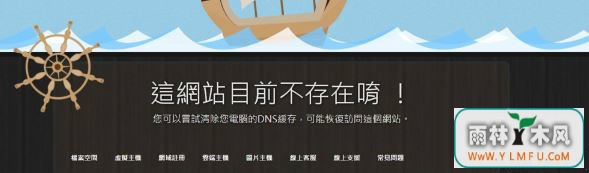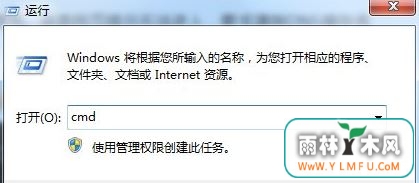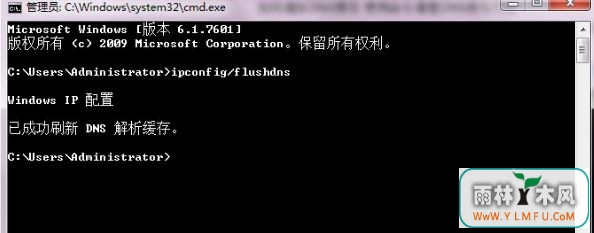windows7怎么清除dns缓存 windows7系统清除dns缓存的教程
作者:佚名 来源:雨林木风 2017-09-21 10:21:51
在使用电脑的时候,有时候会遇到网页打不开了的问题,遇到这种情况,我们可以清除一下dns缓存就能解决了,那么windows7系统怎么清除dns缓存?下面小编就为大家介绍windows7系统清除dns缓存的操作步骤。
方法/步骤:
1、有时候我们上网,可能会碰到如下情况。就是网页提示无法进入,要求清除DNS缓存再试。
2、Win+R快捷键调出“运行”选框,输入CMD,可以打开命令提示符操作框。
3、清空DNS缓存命令为:ipconfig/flushdns,我们复制这个命令,在操作框中右键选择粘贴(不要用快捷键,命令提示符会默认输入英文字母,没有组合键的识别功能),将命令输入到命令提示符中。
4、回车,等待几秒后,会提示已成功刷新DNS解析,这表示DNS缓存已经清理干净。
5、重新打开网页,发现网页可以上去了。
windows7系统清除dns缓存的操作方法就和大家介绍好了,用户可以按照小编介绍的步骤通过命令提示符来清除dns缓存
相关阅读
- 热门手游
- 最新手游
- 本类周排行
- 本类总排行